http://econsultant520.blogspot.com/2008/02/35google.html
先備知識:
2如何申請google的免費電子郵件帳號
http://econsultant520.blogspot.com/2008/01/2google.html
3如何在Google所提供的部落格,建立自己的部落格
http://econsultant520.blogspot.com/2008/01/3google.html
3如何在gmail中啟用Google所提供的對應部落格
http://econsultant520.blogspot.com/2008/01/3gmailgoogle.html
3_4_1如何受邀在他人的部落格發表文章
http://econsultant520.blogspot.com/2008/01/341.html
3_4如何邀請他人來共同發表部落格的文章
http://econsultant520.blogspot.com/2008/01/34.html
3_5_1如何調動Google部落格中網頁元素的位置
http://econsultant520.blogspot.com/2008/02/351google.html
3_5_2如何將部落格中某一網頁元素移除 (標籤網頁元素)
http://econsultant520.blogspot.com/2008/02/352.html
相關單元:
3_5如何在部落格中出現標籤區,讓使用者根據標籤找文章
http://econsultant520.blogspot.com/2008/01/35.html
3_5如何在Google提供的部落格中,出現Youtube影片區的功能(視訊列網頁元素)
http://econsultant520.blogspot.com/2008/02/35googleyoutube.html
3-5如何將數位之牆的[部落輪播]功能放入Google的部落格(HTML-JavaScript網頁元素)
http://econsultant520.blogspot.com/2008/02/3-5googlehtml-javascript.html
本文:
圖片或照片在自己部落格依序輪流播放,
有如動態廣告一般,是否很容易就辦到;
本單元讓您迅速搞定
3_5如何在Google提供的部落格中出現投影片(圖片輪播)的功能 (投影片網頁元素)
簡報檔連結及下載網址如下:
http://www.slideshare.net/p_yang/3-5google
- Slide 1: 3-5 如何在 Google 提供的部落格 中出現投影片 ( 圖片輪播 ) 的功能 ( 投影片小工具 ) 楊乾中 2008 年 11 月 cmtycc@gmail.com
- Slide 2: 1. 到網址 mail.google.com 或 www.gmail.com 或 gmail.google.com 或 gmail.com, 出現 [ 歡迎使用 gmail 視窗 ]
- Slide 3: 2. 輸入使用者名稱 ( 本例為 ycctest01)1; 密碼 2; 選 [ 登入 ]3 按鈕 1 2 3
- Slide 4: 3. 出現 [Gmail 收件匣 ] 視窗 , 選 [ 更 多▼ ]1 選單 1
- Slide 5: 4. 出現選單 , 選 [ 更多 ]1 選項 1
- Slide 6: 5. 出現 [ 更多 Gmail 產品 ] 視窗 , 選 口 (1 最大化 ) 選項 1
- Slide 7: 6. 選 [blogger]1 選項 1
- Slide 8: 7. 出現 [ 資訊主頁 ], 選 [ 版面配置 ]1 選項 1
- Slide 9: 8. 顯示 [ 版面配置 ] 標籤下 [ 網頁元 素 ] 標籤的頁面 , 選 [ 新增小工具 ]1 按鈕 1
- Slide 10: 9. 出現 [ 新增小工具 ] 視窗 , 目前在 [ 基本 ] 標籤頁面 , 選口 (1 最大化 ) 選項 1
- Slide 11: 10. 看到名稱為 [ 投影片 ] 的小工具 , 選其右方的 [+]1 按鈕 1
- Slide 12: 11. 出現 [ 設定投影片 ] 視窗 , 目前標題為投 影片 ( 可自行變更 ),[ 來源 ] 右方為 [Picasa 網 路相簿 ],[ 選項 ] 右方為 [ 關鍵字 ], 選 [ 相簿 ] 1 按鈕 標題名稱 1 可自行變更
- Slide 13: 12.[ 使用者名稱 ] 右方文字方塊的內 容將其選取 , 出現反白區域 1 1
- Slide 14: 13. 輸入某帳號的網路相簿 ( 本例為 cicdycc)1, 自動 帶入此帳號的相簿 ( 趣味人生 ) 及其相簿內的照片 , 並預覽及輪播顯示 , 選 [ 儲存 ]2 按鈕 cicdycc 相簿 有許多豐富的 1 自動帶入此帳號的 趣味照片 相簿 ( 趣味人生 ) 及其相簿內的照片 依續輪流出現 1 不同照片
- Slide 15: 14. 返回 [ 修改版面配置 ] 視窗 , 版面出 現所加入的小工具 ( 本例為投影片小工 具 ), 選 [ 儲存 ]1 按鈕 1
- Slide 16: 15. 出現您的變更已儲存訊息 , 選 [ 檢視網誌 ]1 按鈕 1
- Slide 17: 16. 選口 ( 最大化 )1 圖示 , 將部落格 最大化 1
- Slide 18: 17. 出現部落格內容 ( 本例 http://ycctest01.blogspot.com/), 部落格右方 出現 [ 投影片 ] 區 ( 所在位置與步驟 14 中的 [ 修改版面配置 ] 視窗一致 ) , 其內出現所設定的投影片 ( 本例為 cicdycc 的 [ 趣味人生 ] 相簿 ) 投影片小工具
- Slide 19: 18. 投影片內容輪番出現 ( 本例為 cicdycc 的 [ 趣味人生 ] 相簿 ) 為帳號 cicdycc 的 [ 趣味人生 ] 相簿
- Slide 20: 19. 等幾秒又出現另一張投影片 為帳號 cicdycc 的 [ 趣味人生 ] 相簿
- Slide 21: 補充 1 按 F5 鍵 翻新 • 投影片區出現“ Feed could not be loaded” 訊息 , 可按 F5 鍵讓其再載入一次
- Slide 22: 1. 出現“ Feed could not be loaded” 訊息
- Slide 23: 2. 按 F5 鍵讓其再載入 (Loading) 一 次
- Slide 24: 3. 出現內容了
- Slide 25: 補充 2. 照片放大 • 選正在播放的投影片 , 將會出現對應的網路 相簿 ( 照片同時變大 ), 可選 [ 上一頁 ] 按鈕 返回部落格
- Slide 26: 1. 選正在播放的投影片 1 1
- Slide 27: 2. 出現對應的網路相簿 ( 照片同時 變大 ), 可選 [ 上一頁 ]1 按鈕返回部 落格 1
- Slide 28: 補充 3: 換相簿 • 本例示範如何將帳號 cicdycc 內的相簿 , 從 [ 趣味人生 ] 相簿改成 [no 3 no 4] 相簿 , 使 得投影片的內容跟著變動
- Slide 29: 1. 選 [ 設定圖示 ]1 1 出現此符號 表示有權限 變更
- Slide 30: 2. 出現 [ 設定投影片 ] 視窗 , 其內為 當初的設定
- Slide 31: 3. 選相簿右方的 [ 吐舌頭 ]1 按鈕 , 選 [no 3 no 4] 按鈕 2 1 2
- Slide 32: 4. 出現載入中訊息
- Slide 33: 5. 相簿預覽顯示後 , 選 [ 儲存變更 ]1 按鈕 1
- Slide 34: 6. 返回部落格 , 所選相簿內的圖片在 投影片區輪播
先備知識:
2如何申請google的免費電子郵件帳號
http://econsultant520.blogspot.com/2008/01/2google.html
3如何在Google所提供的部落格,建立自己的部落格
http://econsultant520.blogspot.com/2008/01/3google.html
3如何在gmail中啟用Google所提供的對應部落格
http://econsultant520.blogspot.com/2008/01/3gmailgoogle.html
3_4_1如何受邀在他人的部落格發表文章
http://econsultant520.blogspot.com/2008/01/341.html
3_4如何邀請他人來共同發表部落格的文章
http://econsultant520.blogspot.com/2008/01/34.html
3_5_1如何調動Google部落格中網頁元素的位置
http://econsultant520.blogspot.com/2008/02/351google.html
3_5_2如何將部落格中某一網頁元素移除 (標籤網頁元素)
http://econsultant520.blogspot.com/2008/02/352.html
相關單元:
3_5如何在部落格中出現標籤區,讓使用者根據標籤找文章
http://econsultant520.blogspot.com/2008/01/35.html
3_5如何在Google提供的部落格中,出現Youtube影片區的功能(視訊列網頁元素)
http://econsultant520.blogspot.com/2008/02/35googleyoutube.html
3-5如何將數位之牆的[部落輪播]功能放入Google的部落格(HTML-JavaScript網頁元素)
http://econsultant520.blogspot.com/2008/02/3-5googlehtml-javascript.html





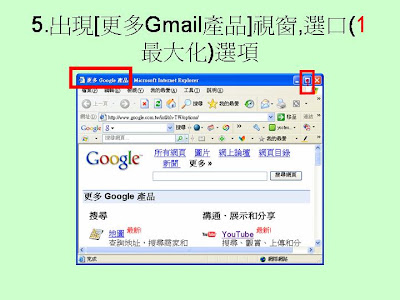












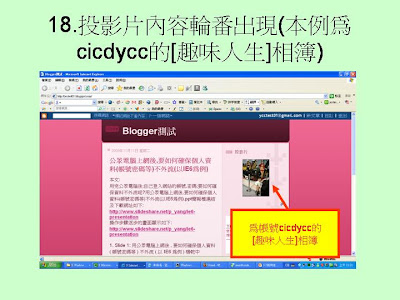




























沒有留言:
張貼留言